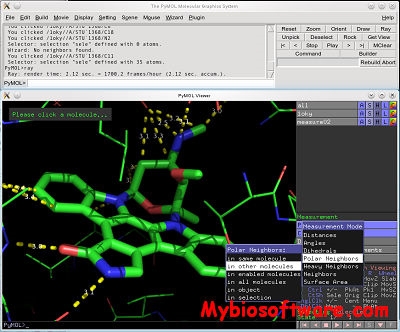Честопати, кога купуваме готов компјутер со претходно инсталиран оперативен систем, не добиваме диск за дистрибуција на рака. За да можеме да го вратиме, инсталираме повторно или да го распоредиме системот на друг компјутер, потребни ни се бутабилни медиуми.
Создадете диск за подигање на Windows XP
Целиот процес на создавање XP диск со можност за подигнување е сведен на пишување на готовиот имиџ на оперативниот систем на празен ЦД-диск. Сликата најчесто има ISO наставка и веќе ги содржи сите потребни датотеки за преземање и инсталирање.
Дискови за подигање се создадени не само за да го инсталирате или инсталирате повторно системот, туку и да го проверат HDD за вируси, да работат со датотечниот систем и да ја ресетираат лозинката на сметката. Постојат повеќенаменски медиуми за ова. Themе разговараме и за нив малку пониско.
Метод 1: вози од слика
Willе го создадеме дискот од преземената слика за Windows XP со помош на програмата UltraISO. На прашањето каде да ја добиете сликата. Бидејќи официјалната поддршка за XP заврши, можете да го преземете системот само од страници на трети страни или торенти. При изборот, треба да обрнете внимание на фактот дека сликата е оригинална (MSDN), бидејќи разни собранија може да не функционираат правилно и содржат многу непотребни, најчесто застарени, ажурирања и програми.

- Вметнете го празниот диск во погонот и стартувајте го UltraISO. За наши цели, ЦД-Р е сосема погоден, бидејќи сликата ќе „тежи“ помалку од 700 MB. Во главниот прозорец на програмата, во "Алатки, ја наоѓаме предметот што ја започнува функцијата за снимање.

- Изберете го нашиот диск во паѓачката листа. „Вози“ и поставете ја минималната брзина на снимање од опциите предложени од програмата. Неопходно е да се направи ова, бидејќи брзото согорување може да доведе до грешки и да го направи целиот диск или некои датотеки нечитливи.

- Кликнете на копчето за пребарување и пронајдете ја преземената слика.

- Следно, само кликнете на копчето „Рекорд“ и почекајте додека не заврши процесот.

Дискот е подготвен, сега можете да го подигнете од него и да ги користите сите функции.
Метод 2: диск од датотеки
Ако поради некоја причина имате само папка со датотеки наместо слика на диск, можете исто така да ги напишете на празно и да ја направите бутабилна. Исто така, овој метод ќе работи ако создадете дупликат на дискот за инсталација. Забележете дека можете да користите друга опција за копирање на диск - создадете слика од него и изгорете ја на CD-R.
Прочитајте повеќе: Креирање на слика во UltraISO
За да се подигнеме од креираниот диск, потребна ни е датотека за подигање за Windows XP. За жал, не може да се добие од официјални извори од истата причина што поддршката престанува, па затоа повторно мора да користите машина за пребарување. Датотеката може да има име xpboot.bin конкретно за XP или nt5boot.bin за сите NT системи (универзален). Барањето за пребарување треба да изгледа вака: "xpboot.bin преземање" без понуди
- По лансирањето на UltraISO, одете во менито Датотека, отворете го делот со името „Ново“ и изберете ја опцијата "Bootable слика".

- По претходната акција, се отвора прозорец со кој ве прашува да изберете датотека за преземање.

- Следно, влечете и испуштајте датотеки од папката до работниот простор на програмата.

- За да избегнеме целосна грешка на дискот, ја поставивме вредноста на 703 MB во горниот десен агол на интерфејсот.

- Кликнете на иконата со дискета за да ја зачувате датотеката со слики.

- Изберете место на вашиот хард диск, дајте име и кликнете Зачувај.

Мултибут диск
Мулти-подигачките дискови се разликуваат од обичните по тоа што, покрај инсталационата слика на оперативниот систем, тие можат да содржат разни комунални услуги за работа со Виндоус без да се стартува. Разгледајте го примерот на Kaspersky Rescue Disk од Лабораторијата Касперски.
- Прво, треба да го преземеме потребниот материјал.
- Антивирусниот диск Касперски се наоѓа на оваа страница на официјалната веб-страница за лаборатории:
Преземете го Kaspersky Rescue Disk од официјалната страница

- За да создадеме мулти-бутабилен медиум, потребна ни е и програмата Xboot. Вреди да се одбележи по тоа што создава дополнително мени на багажникот со избор на дистрибуции интегрирани во сликата, а исто така има и свој емулатор QEMU за да го тестира здравјето на креираната слика.
Страницата за преземање на програмата на официјалната веб-страница

- Антивирусниот диск Касперски се наоѓа на оваа страница на официјалната веб-страница за лаборатории:
- Стартувајте Xboot и влечете ја датотеката со слики за Windows XP во прозорецот на програмата.

- Следно, ќе биде побарано да изберете подигнувач за сликата. Suitе ни одговара "Grub4dos ISO имитација на слика". Можете да го најдете во паѓачкиот список прикажан во екранот на екранот. Откако ќе изберете, кликнете на "Додај ја оваа датотека".

- На ист начин додаваме диск со Касперски. Во овој случај, можеби нема потреба да изберете подигнувач.

- За да креирате слика, кликнете "Креирај ISO" и даде име на новата слика, избирај место за заштеда. Кликнете Ок.

- Чекаме програмата да се справи со задачата.

- Следно, Xboot ќе ве поттикне да извршите QEMU за да ја потврдите сликата. Има смисла да се согласиме да се увериме дека тој работи.

- Се отвора мени за подигање со список на дистрибуции. Може да го проверите секој со избирање на соодветната ставка со помош на стрелките и притискање Внесете.

- Завршената слика може да се снима на дискот со користење на истиот UltraISO. Овој диск може да се користи и како инсталационен диск и како „медицински диск“.
Заклучок
Денес научивме како да создадеме бутабилен медиум со оперативниот систем Windows XP. Овие вештини ќе ви помогнат ако треба повторно да инсталирате или да ги обновите, како и во случаи на инфекција со вируси и други проблеми со оперативниот систем.